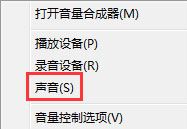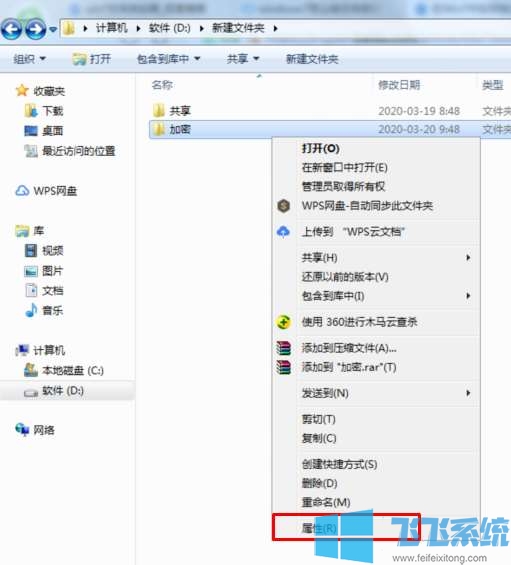win7系统安装不了Photoshop的最新解决方法(图文)
- 编辑:飞飞系统
- 时间:2022-02-24
最近有使用win7系统的网页反映,他的电脑无法安装Photoshop,每次尝试安装的时候都会出现安装错误的提示,不知道是什么原因导致的。根据飞飞系统小编的经验,这种情况应该是以前安装过Photoshop软件,在卸载之后还有残留文件导致的。下面小编给大家分享一下win7系统安装不了Photoshop的最新解决方法,有需要的朋友一起来看看吧!
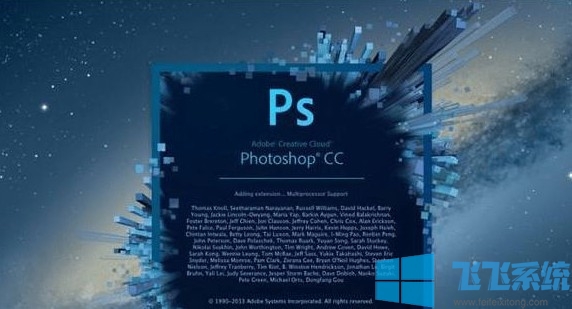
1、找到并删除下面的文件夹:
C:/Program Files/Common Files/Adobe/C:/Program Files(x86)/Common Files/Adobe/
2、重新安装CS6,如果可以安装就ok了,如果还不行,看下一步
3、下载并安装Adobe Creative Suite Cleaner Tool
Windows版:adobe_creative_suite_cleaner_tool_windows.zip(大小6288k,下载次数:310)
4、运行Adobe Creative Suite Cleaner Tool,清理之前安装的PS,清理后再次安装CS6。
以上就是win7系统安装不了Photoshop的最新解决方法,大家按照上面的方法来进行设置后,就可以正常在win7系统中安装Photoshop了。
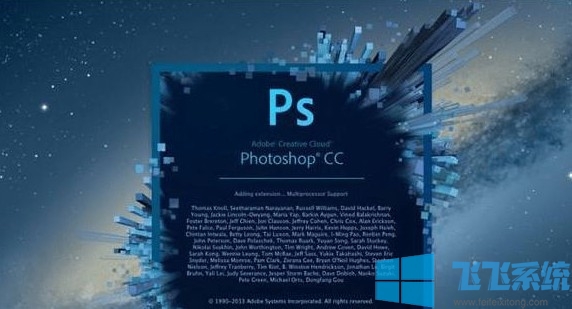
win7系统安装不了Photoshop的最新解决方法
1、找到并删除下面的文件夹:
C:/Program Files/Common Files/Adobe/C:/Program Files(x86)/Common Files/Adobe/
2、重新安装CS6,如果可以安装就ok了,如果还不行,看下一步
3、下载并安装Adobe Creative Suite Cleaner Tool
Windows版:adobe_creative_suite_cleaner_tool_windows.zip(大小6288k,下载次数:310)
4、运行Adobe Creative Suite Cleaner Tool,清理之前安装的PS,清理后再次安装CS6。
以上就是win7系统安装不了Photoshop的最新解决方法,大家按照上面的方法来进行设置后,就可以正常在win7系统中安装Photoshop了。